pytorch visdom可视化工具学习—1—详细使用-2-plotting绘图
3)plotting绘图
我们已经包装了几种常见的plot类型,以便轻松创建基本的可视化。这些可视化是由Plotly驱动的。
Visdom支持下列API。由 Plotly 提供可视化支持。
- vis.scatter : 2D 或 3D 散点图
- vis.line : 线图
- vis.stem : 茎叶图
- vis.heatmap : 热力图
- vis.bar : 条形图
- vis.histogram: 直方图
- vis.boxplot : 箱型图
- vis.surf : 表面图
- vis.contour : 轮廓图
- vis.quiver : 绘出二维矢量场
- vis.mesh : 网格图
这些API的确切输入类型有所不同,尽管大多数API 的输入包含,一个tensor X(保存数据)和一个可选的tensor Y(保存标签或者时间戳)。所有的绘图函数都接收一个可选参数win,用来将图画到一个特定的Pane上。每个绘图函数也会返回当前绘图的win。您也可以指定绘出的图添加到哪个env上。
Visdom同时支持PyTorch的tensor和Numpy的ndarray两种数据结构,但不支持Python的int、float等类型,因此每次传入时都需先将数据转成ndarray或tensor。上述操作的参数一般不同,但有两个参数是绝大多数操作都具备的:
- win:用于指定pane的名字,如果不指定,visdom将自动分配一个新的pane。如果两次操作指定的win名字一样,新的操作将覆盖当前pane的内容,因此建议每次操作都重新指定win。
- opts:选项,接收一个字典,常见的option包括
title、xlabel、ylabel、width等,主要用于设置pane的显示格式。
之前提到过,每次操作都会覆盖之前的数值,但往往我们在训练网络的过程中需不断更新数值,如损失值等,这时就需要指定参数update='append'来避免覆盖之前的数值。
而除了使用update参数以外,还可以使用vis.updateTrace方法来更新图,但updateTrace不仅能在指定pane上新增一个和已有数据相互独立的Trace,还能像update='append'那样在同一条trace上追加数据。
Customizing plots
绘图函数接受一个可选的opts表作为输入,可用于更改绘图的(通用的或特定于绘图的)属性。所有输入参数在一个表中指定;输入参数是基于它们在输入表中拥有的键进行匹配的。
1> plot.scatter
这个函数是用来画2D或3D数据的散点图。它需要输入 N*2或N*3的张量 X来指定N个点的位置。一个可供选择的长度为N的向量用来保存X中的点对应的标签(1 到 K)。 – 标签可以通过点的颜色反应出来。
update可用于有效地更新现有图的数据。使用'append'附加数据,'replace'使用新数据,或'remove'删除按名称指定的跟踪。如果不存在update='append',则使用update='append'将创建一个绘图,否则将追加到现有绘图。如果更新单个跟踪,请使用name指定要更新的跟踪的名称。忽略所有NaN的更新数据(可用于屏蔽更新)。
scatter()支持下列的选项:
- opts.markersymbol: 标记符号 (string; default = 'dot')
- opts.markersize : 标记大小(number; default = '10')
- opts.markercolor : 每个标记的颜色. (torch.*Tensor; default = nil)
- opts.legend : 包含图例名字的table
- opts.textlabels : 每一个点的文本标签 (list: default = None)
- opts.layoutopts : 图形后端为布局接受的任何附加选项的字典. 比如 layoutopts = {'plotly': {'legend': {'x':0, 'y':0}}}.
- opts.traceopts : 将跟踪名称或索引映射到plot.ly为追踪接受的附加选项的字典. 比如 traceopts = {'plotly': {'myTrace': {'mode': 'markers'}}}.
- opts.webgl : 使用WebGL绘图(布尔值;default= false。如果一个图包含太多的点,它会更快。要谨慎使用,因为浏览器不会在一个页面上允许多个WebGL上下文。
options.markercolor 是一个包含整数值的Tensor。Tensor的形状可以是 N 或 N x 3 或 K 或 K x 3.
- Tensor of size N: 表示每个点的单通道颜色强度。 0 = black, 255 = red
- Tensor of size N x 3: 用三通道表示每个点的颜色。 0,0,0 = black, 255,255,255 = white
- Tensor of size K and K x 3: 为每个类别指定颜色,不是为每个点指定颜色。
举例:
1》
# scatter plots
Y = np.random.rand(100)
old_scatter = viz.scatter(
X=np.random.rand(100, 2),
Y=(Y[Y > 0] + 1.5).astype(int),
opts=dict(
legend=['Didnt', 'Update'],
xtickmin=-50,
xtickmax=50,
xtickstep=0.5,
ytickmin=-50,
ytickmax=50,
ytickstep=0.5,
markersymbol='cross-thin-open',
),
) viz.update_window_opts(
win=old_scatter,
opts=dict(
legend=['Apples', 'Pears'],
xtickmin=0,
xtickmax=1,
xtickstep=0.5,
ytickmin=0,
ytickmax=1,
ytickstep=0.5,
markersymbol='cross-thin-open',
),
)
图示:
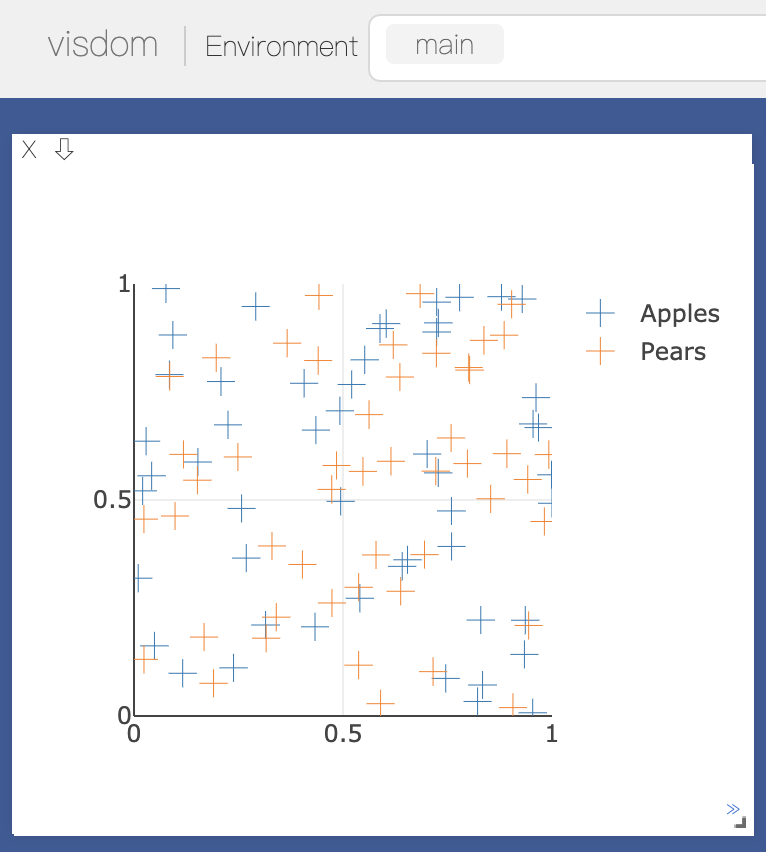
2》3D版的:
# 3d scatterplot with custom labels and ranges
viz.scatter(
X=np.random.rand(100, 3),
Y=(Y + 1.5).astype(int),
opts=dict(
legend=['Men', 'Women'],
markersize=5,
xtickmin=0,
xtickmax=2,
xlabel='Arbitrary',
xtickvals=[0, 0.75, 1.6, 2],
ytickmin=0,
ytickmax=2,
ytickstep=0.5,
ztickmin=0,
ztickmax=1,
ztickstep=0.5,
)
)
图示:

3》带有自定义强度的2D散点图(红色通道)
# 2D scatterplot with custom intensities (red channel)
viz.scatter(
X=np.random.rand(255, 2),
Y=(np.random.rand(255) + 1.5).astype(int),
opts=dict(
markersize=10,
markercolor=np.random.randint(0, 255, (2, 3,)),
),
)
图示:
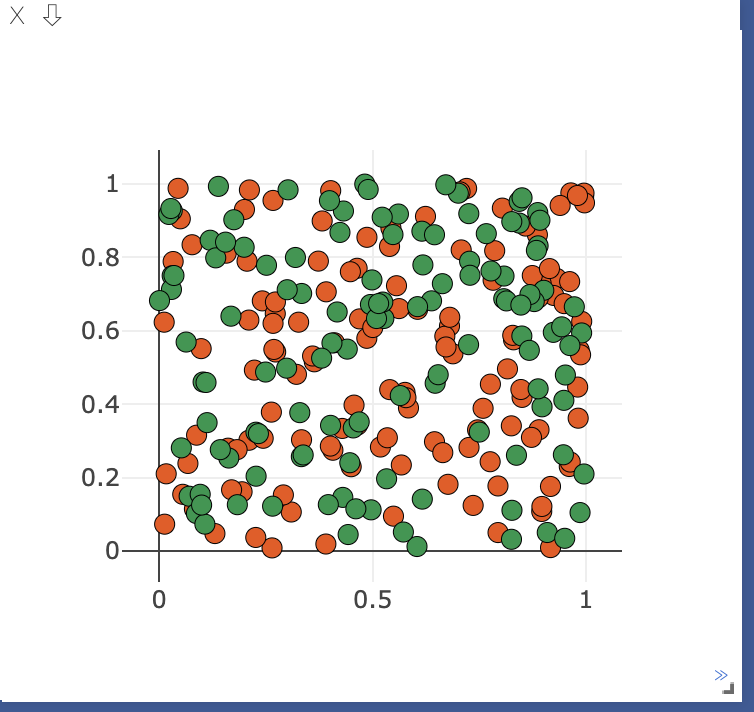
4》2D散点图,每个标签自定义颜色:
# 2D scatter plot with custom colors per label:
viz.scatter(
X=np.random.rand(255, 2),
Y=(np.random.randn(255) > 0) + 1,
opts=dict(
markersize=10,
markercolor=np.floor(np.random.random((2, 3)) * 255),
),
)
图示:
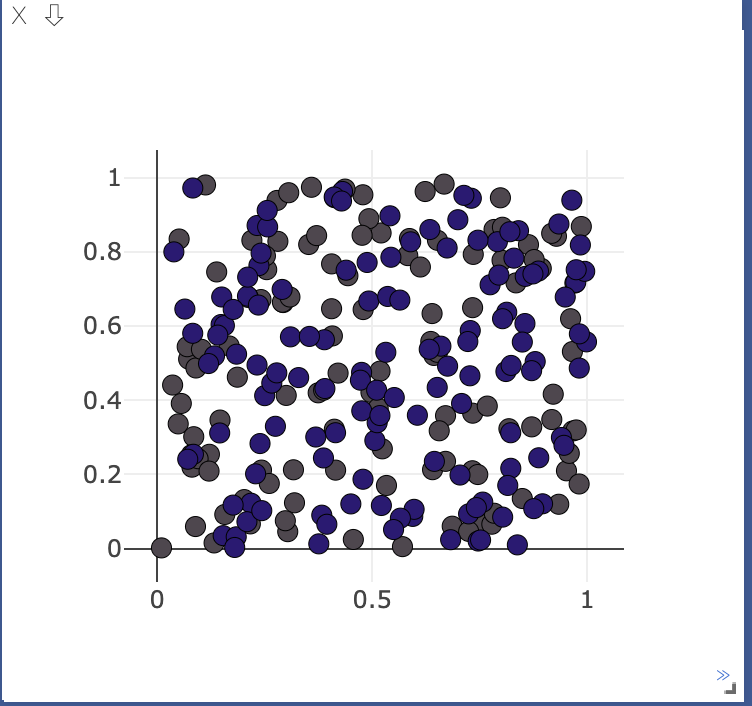
5》添加新的追踪
win = viz.scatter(
X=np.random.rand(255, 2),
opts=dict(
markersize=10,
markercolor=np.random.randint(0, 255, (255, 3,)),
),
) #断言该窗口是否存在
assert viz.win_exists(win), 'Created window marked as not existing' # 添加新的追踪到散点图中
viz.scatter(
X=np.random.rand(255),
Y=np.random.rand(255),
win=win,
name='new_trace',
update='new'
)
图示:
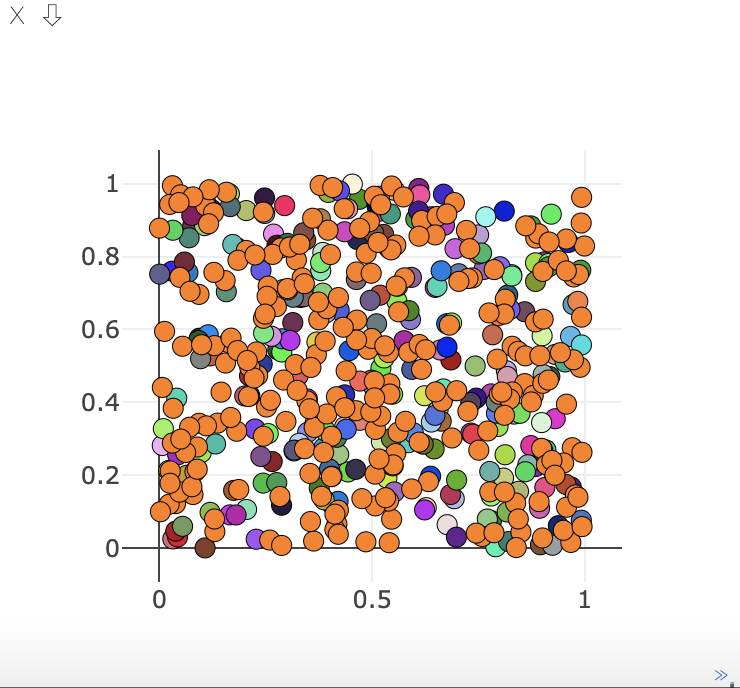
6》带着文本标签的散点图
# 2D scatter plot with text labels:
viz.scatter(
X=np.random.rand(10, 2),
opts=dict(
textlabels=['Label %d' % (i + 1) for i in range(10)]
)
)
viz.scatter(
X=np.random.rand(10, 2),
Y=[1] * 5 + [2] * 3 + [3] * 2,
opts=dict(
legend=['A', 'B', 'C'],
textlabels=['Label %d' % (i + 1) for i in range(10)]
)
)
图示:
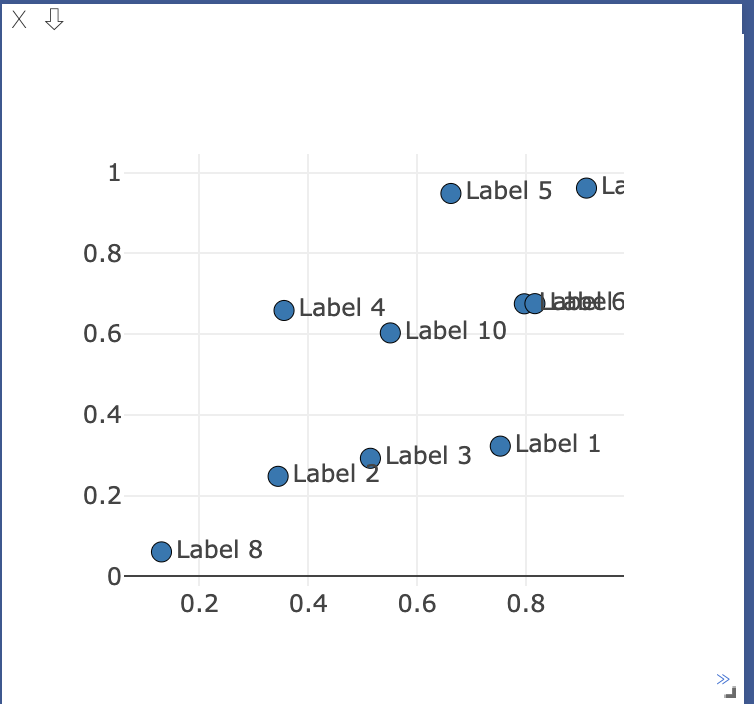
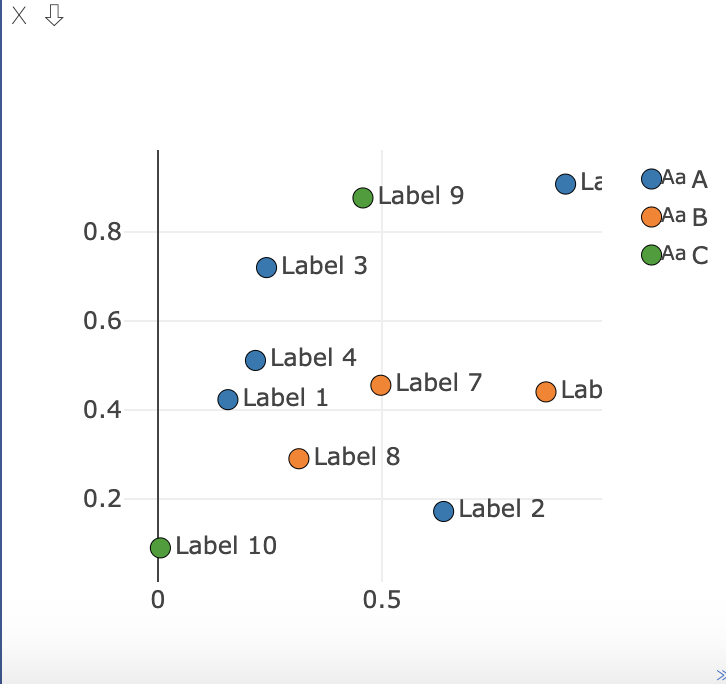
7》更新
1〉一开始的底图
colors = np.random.randint(0, 255, (2, 3,))
win = viz.scatter(
X=np.random.rand(255, 2),
Y=(np.random.rand(255) + 1.5).astype(int),
opts=dict(
markersize=10,
markercolor=colors,
legend=['1', '2']
),
)
图是:

2〉append
viz.scatter(
X=np.random.rand(255),
Y=np.random.rand(255),
opts=dict(
markersize=10,
markercolor=colors[0].reshape(-1, 3), ),
name='1',
update='append',
win=win)
图为:

3〉append
viz.scatter(
X=np.random.rand(255, 2),
Y=(np.random.rand(255) + 1.5).astype(int),
opts=dict(
markersize=10,
markercolor=colors,
),
update='append',
win=win)
图为:
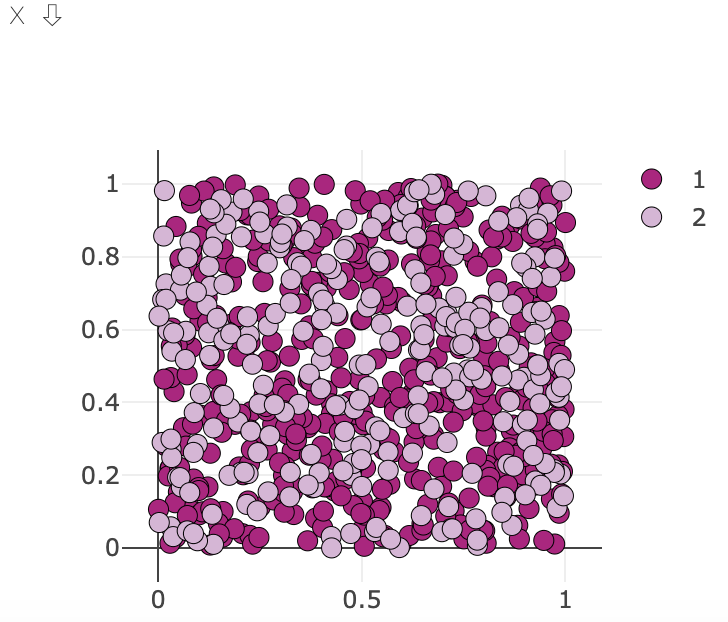
2>vis.line
这个函数画了一条线。它接受一个N或NxM张量Y作为输入,它指定连接N个点的M条线的值。它还接受一个可选的X张量,指定相应的X轴值;X可以是一个N张量(在这种情况下,所有的线都有相同的X轴值),或者和Y大小相同。
update可用于有效地更新现有图的数据。使用'append'附加数据,'replace'使用新数据,或'remove'删除按名称指定的跟踪。如果更新单个跟踪,请使用name指定要更新的跟踪的名称。忽略所有NaN的更新数据(可用于屏蔽更新)。
下面是支持的opts:
opts.fillarea: 填满线下区域(boolean)opts.markers: 显示标记 (boolean; default =false)opts.markersymbol: 标记符号(string; default ='dot')opts.markersize:标记大小(number; default ='10')opts.linecolor:线颜色 (np.array; default = None)opts.dash: 每一行的破折号类型 (np.array; default = 'solid'), 实线、破折号、虚线或破折号中的一个,其大小应与所画线的数目相匹配opts.legend: 包含图例名称的表- opts.layoutopts : 图形后端为布局接受的任何附加选项的字典. 比如 layoutopts = {'plotly': {'legend': {'x':0, 'y':0}}}.
- opts.traceopts : 将跟踪名称或索引映射到plot.ly为追踪接受的附加选项的字典. 比如 traceopts = {'plotly': {'myTrace': {'mode': 'markers'}}}.
- opts.webgl : 使用WebGL绘图(布尔值;default= false。如果一个图包含太多的点,它会更快。要谨慎使用,因为浏览器不会在一个页面上允许多个WebGL上下文。
1》
# line plots
viz.line(Y=np.random.rand(10), opts=dict(showlegend=True)) Y = np.linspace(-5, 5, 100)
viz.line(
Y=np.column_stack((Y * Y, np.sqrt(Y + 5))),
X=np.column_stack((Y, Y)),
opts=dict(markers=False),
)
图示:
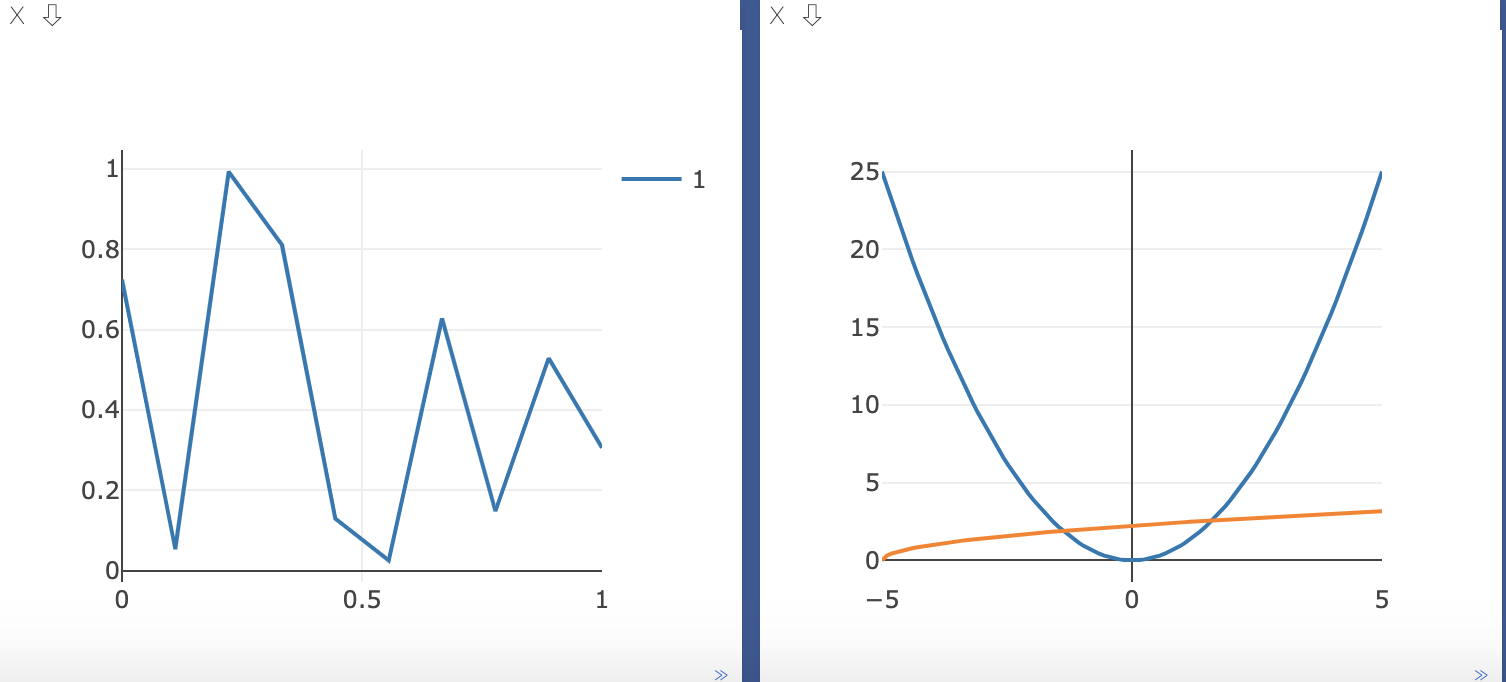
2》
# line using WebGL
webgl_num_points = 200000
webgl_x = np.linspace(-1, 0, webgl_num_points)
webgl_y = webgl_x**3
viz.line(X=webgl_x, Y=webgl_y,
opts=dict(title='{} points using WebGL'.format(webgl_num_points), webgl=True),
win="WebGL demo")
图示:
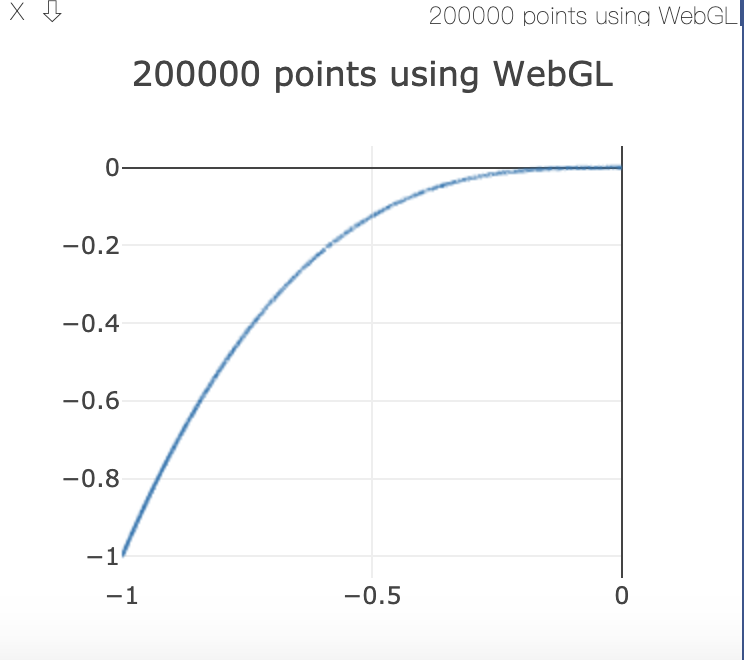
3》更新
# line updates
win = viz.line(
X=np.column_stack((np.arange(0, 10), np.arange(0, 10))),
Y=np.column_stack((np.linspace(5, 10, 10),
np.linspace(5, 10, 10) + 5)),
)
图为:

append:
viz.line(
X=np.column_stack((np.arange(10, 20), np.arange(10, 20))),
Y=np.column_stack((np.linspace(5, 10, 10),
np.linspace(5, 10, 10) + 5)),
win=win,
update='append'
)
图为:

append:
viz.line(
X=np.arange(21, 30),
Y=np.arange(1, 10),
win=win,
name='2',
update='append'
)
图示:
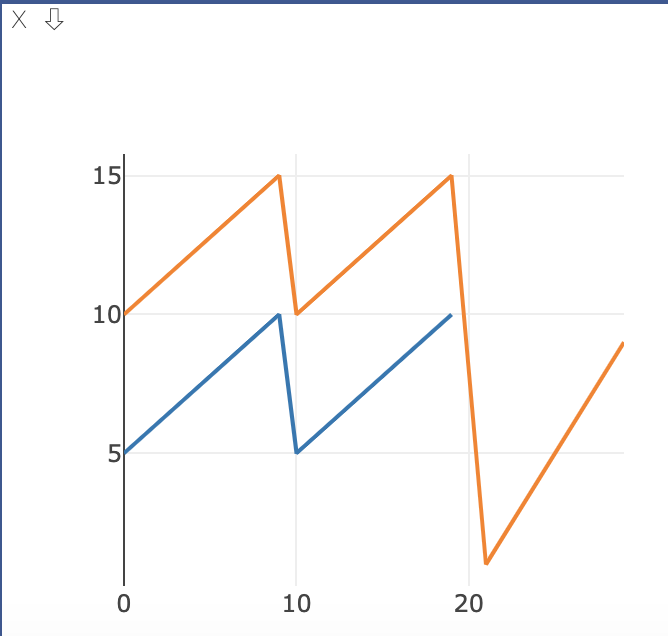
append:
viz.line(
X=np.arange(1, 10),
Y=np.arange(11, 20),
win=win,
name='delete this',
update='append'
)
图为:

insert:
viz.line(
X=np.arange(1, 10),
Y=np.arange(11, 20),
win=win,
name='4',
update='insert'
)
图为:

remove:
viz.line(X=None, Y=None, win=win, name='delete this', update='remove')
图又会回到上上面一个:
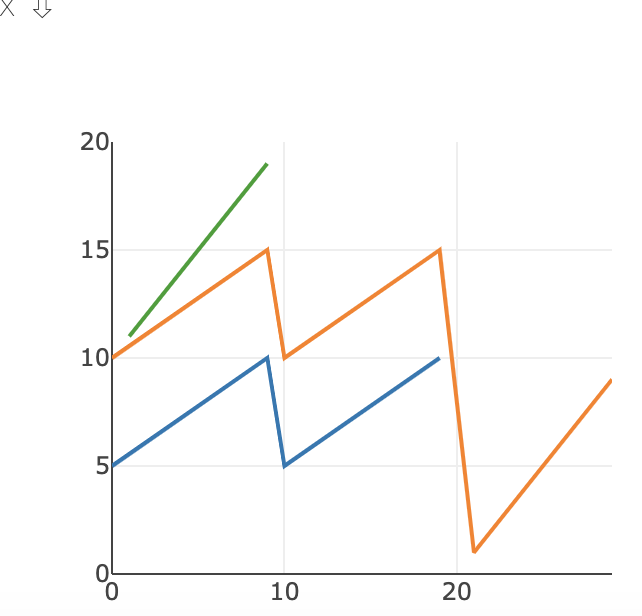
这个更改的是之前使用WebGL的那个图:
viz.line(
X=webgl_x+1.,
Y=(webgl_x+1.)**3,
win="WebGL demo",
update='append',
opts=dict(title='{} points using WebGL'.format(webgl_num_points*2), webgl=True)
)
图变为:
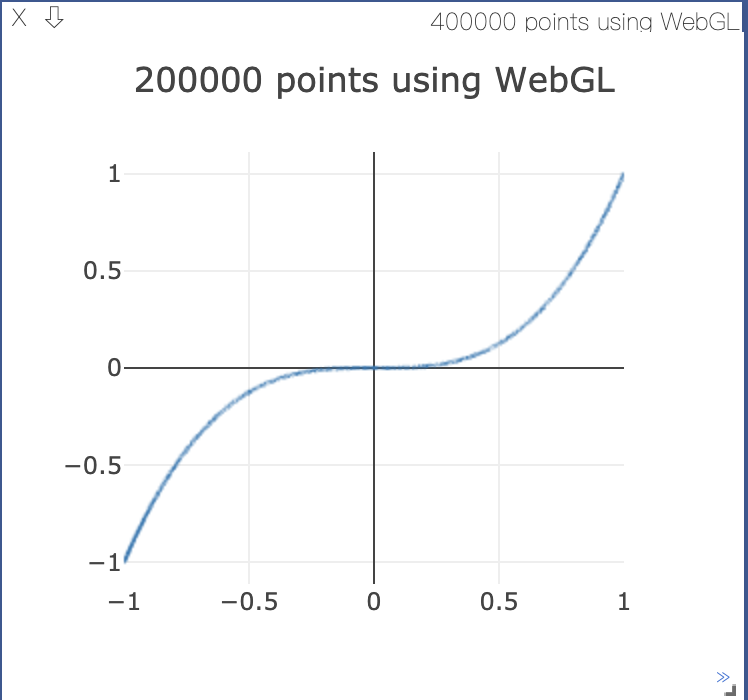
4》实线、虚线等不同线的实现
win = viz.line(
X=np.column_stack((
np.arange(0, 10),
np.arange(0, 10),
np.arange(0, 10),
)),
Y=np.column_stack((
np.linspace(5, 10, 10),
np.linspace(5, 10, 10) + 5,
np.linspace(5, 10, 10) + 10,
)),
opts={
'dash': np.array(['solid', 'dash', 'dashdot']),
'linecolor': np.array([
[0, 191, 255],
[0, 191, 255],
[255, 0, 0],
]),
'title': 'Different line dash types'
}
) viz.line(
X=np.arange(0, 10),
Y=np.linspace(5, 10, 10) + 15,
win=win,
name='4',
update='insert',
opts={
'linecolor': np.array([
[255, 0, 0],
]),
'dash': np.array(['dot']),
}
)
图示:
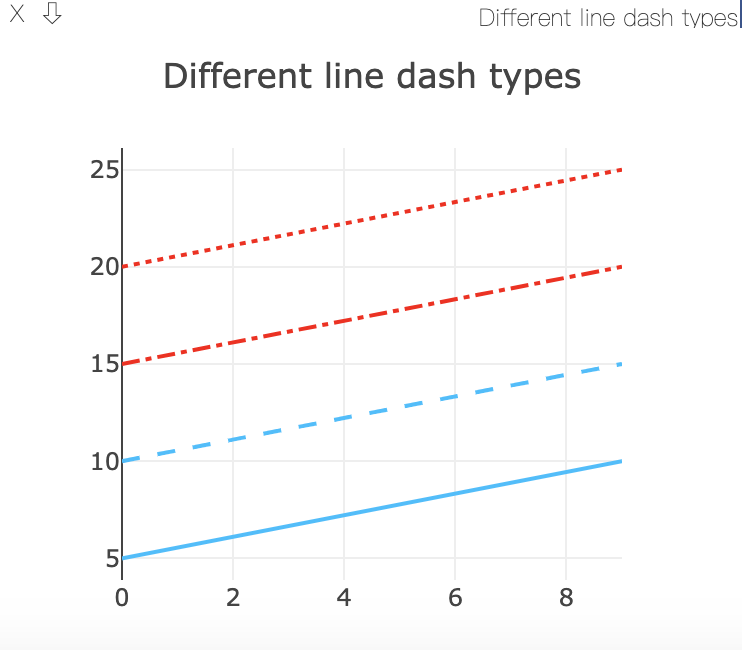
5》堆叠区域
Y = np.linspace(0, 4, 200)
win = viz.line(
Y=np.column_stack((np.sqrt(Y), np.sqrt(Y) + 2)),
X=np.column_stack((Y, Y)),
opts=dict(
fillarea=True,
showlegend=False,
width=800,
height=800,
xlabel='Time',
ylabel='Volume',
ytype='log',
title='Stacked area plot',
marginleft=30,
marginright=30,
marginbottom=80,
margintop=30,
),
)
图示:
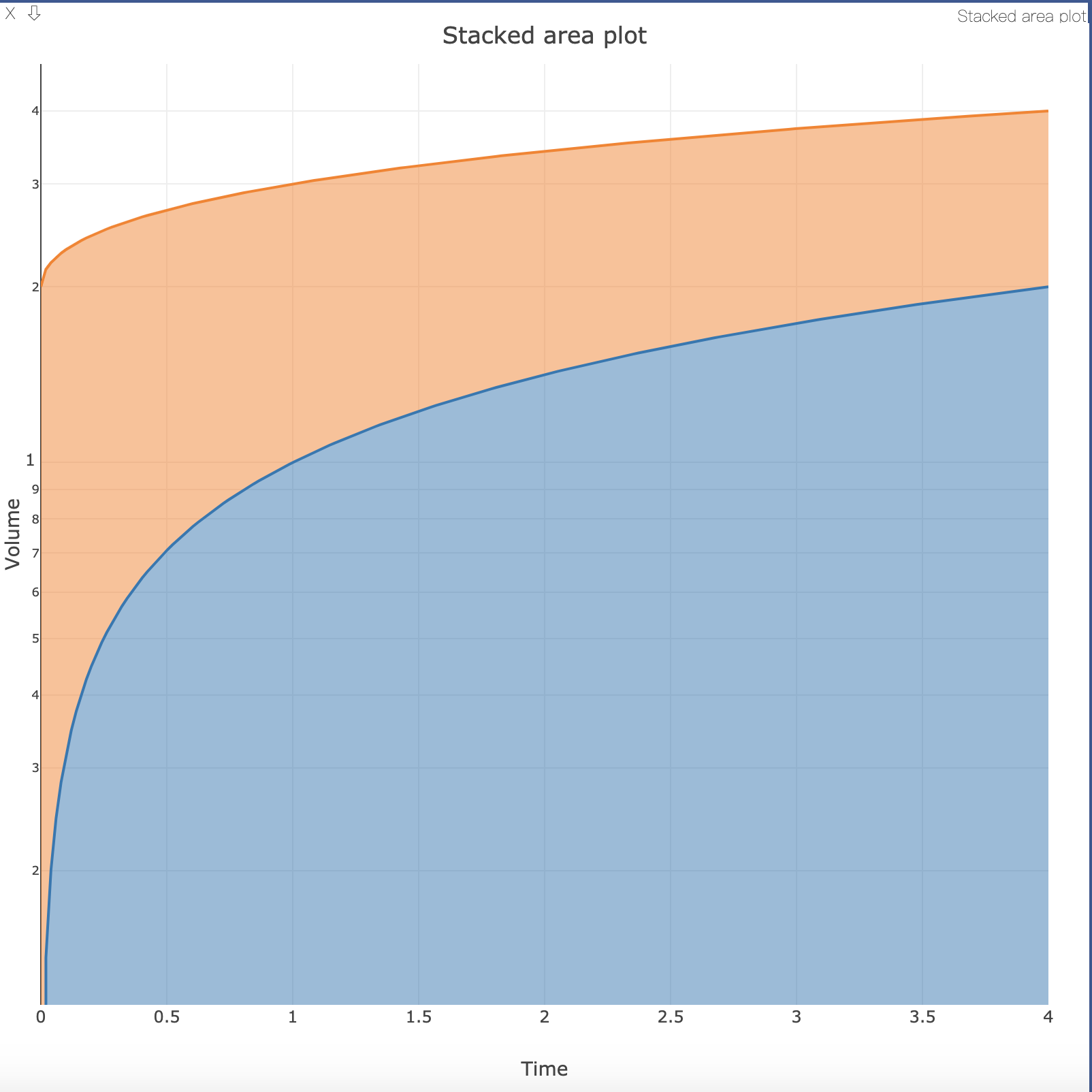
更新参数:
# 确保堆叠区域不过大
viz.update_window_opts(
win=win,
opts=dict(
width=300,
height=300,
),
)
图变为:

6)pytorch tensor
# PyTorch tensor
try:
import torch
viz.line(Y=torch.Tensor([[., .], [., .]]))
except ImportError:
print('Skipped PyTorch example')
图示:
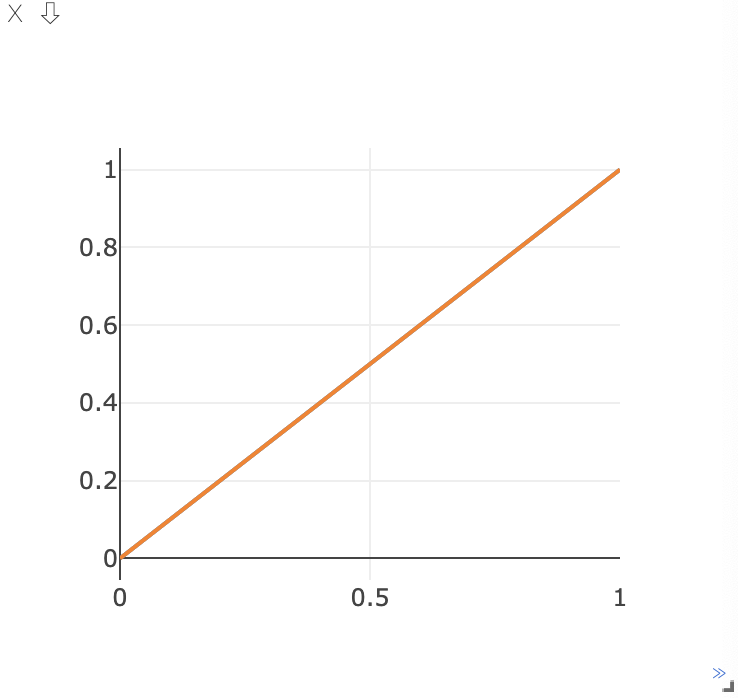
3>vis.stem
这个函数绘制一个根茎图。它接受一个N或NxM张量X作为输入,它指定M时间序列中N个点的值。还可以指定一个包含时间戳的可选N或NxM张量Y;如果Y是一个N张量,那么所有M个时间序列都假设有相同的时间戳。
下面是支持的opts:
opts.colormap: 色图 (string; default ='Viridis')opts.legend: 包含图例名称的表- opts.layoutopts : 图形后端为布局接受的任何附加选项的字典. 比如 layoutopts = {'plotly': {'legend': {'x':0, 'y':0}}}.
举例:
# stemplot
Y = np.linspace(0, 2 * math.pi, 70)
X = np.column_stack((np.sin(Y), np.cos(Y)))
viz.stem(
X=X,
Y=Y,
opts=dict(legend=['Sine', 'Cosine'])
)
图示:
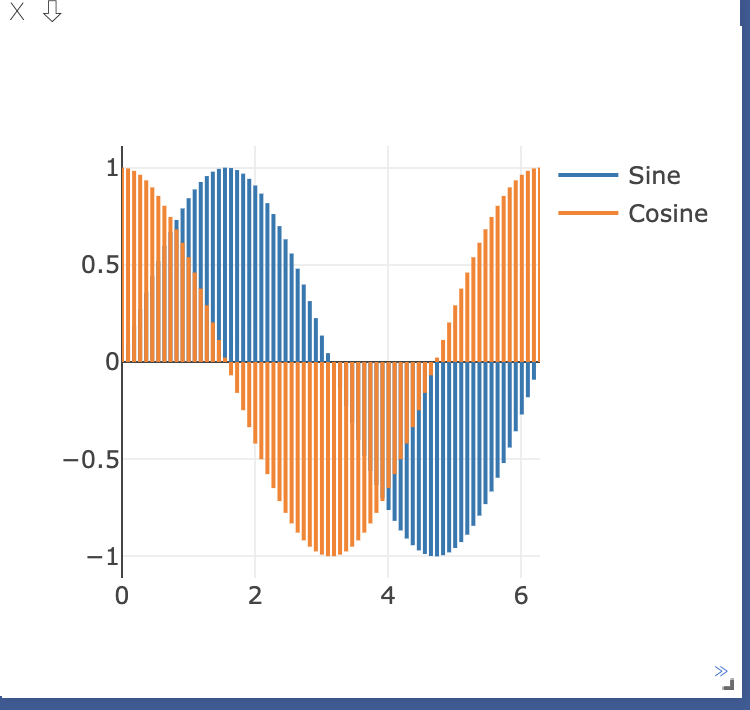
4>vis.heatmap
此函数绘制热点图。它接受一个NxM张量X作为输入,它指定了热图中每个位置的值。
下面是支持的opts:
opts.colormap: 色图 (string; default ='Viridis')opts.xmin: 修剪的最小值 (number; default =X:min())opts.xmax: 修剪的最大值(number; default =X:max())opts.columnnames:包含x-axis 标签的表opts.rownames:包含y-axis 标签的表opts.layoutopts : 图形后端为布局接受的任何附加选项的字典. 比如 layoutopts = {'plotly': {'legend': {'x':0, 'y':0}}}.
举例:
# heatmap
viz.heatmap(
X=np.outer(np.arange(1, 6), np.arange(1, 11)),
opts=dict(
columnnames=['a', 'b', 'c', 'd', 'e', 'f', 'g', 'h', 'i', 'j'],
rownames=['y1', 'y2', 'y3', 'y4', 'y5'],
colormap='Electric',
)
)
图示:

5>vis.bar
此函数绘制规则的、堆叠的或分组的条形图。它接受一个N或NxM张量X作为输入,它指定了每个条的高度。如果X包含M列,则对每一行对应的值进行堆叠或分组(取决于opts.stacked的选择方式)。除了X,还可以指定一个(可选的)N张量Y,它包含相应的X轴值。
以下是目前支持的特定plot的选项:
opts.rownames:包含x-axis 标签的表opts.stacked:在X中堆叠多个列opts.legend: 包含图例名称的表opts.layoutopts : 图形后端为布局接受的任何附加选项的字典. 比如 layoutopts = {'plotly': {'legend': {'x':0, 'y':0}}}.
1》
# bar plots
viz.bar(X=np.random.rand(20))
图示:
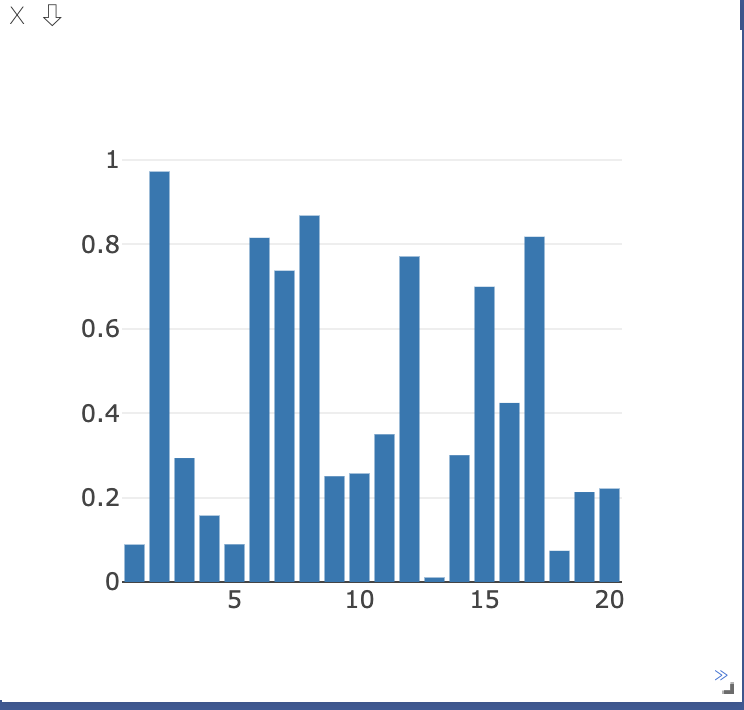
2》
viz.bar(
X=np.abs(np.random.rand(5, 3)),
opts=dict(
stacked=True,
legend=['Facebook', 'Google', 'Twitter'],
rownames=['2012', '2013', '2014', '2015', '2016']
)
)
图示:
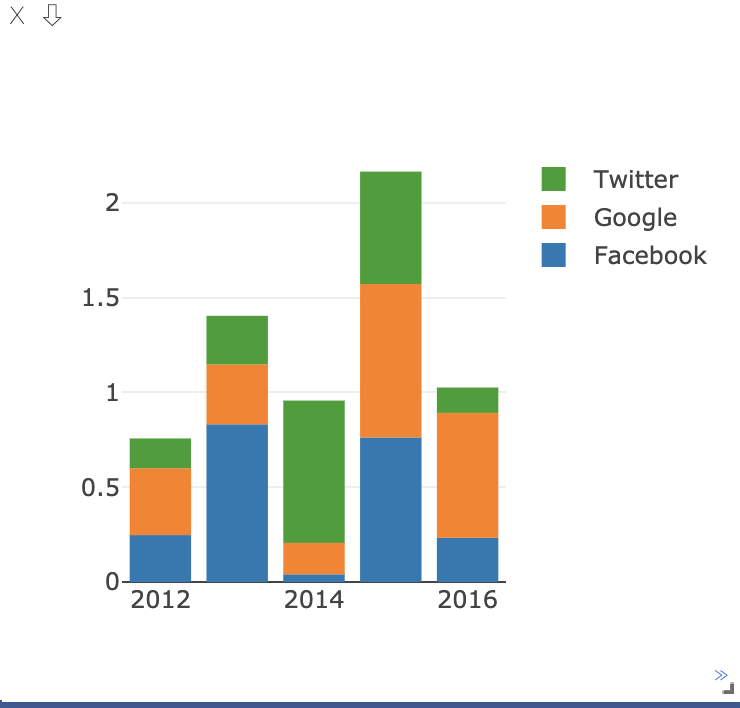
3》
viz.bar(
X=np.random.rand(20, 3),
opts=dict(
stacked=False,
legend=['The Netherlands', 'France', 'United States']
)
)
图示:
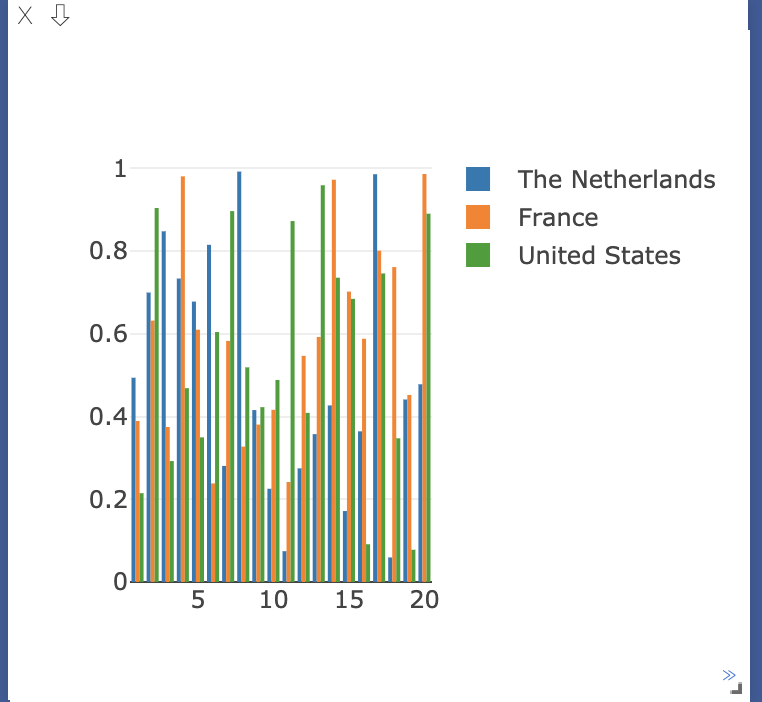
6>vis.histogram
这个函数绘制指定数据的直方图。它接受一个N张量X作为输入,它指定了用来构造直方图的数据。
以下是目前支持的特定plot的选项:
opts.numbins: bins数量 (number; default = 30)opts.layoutopts : 图形后端为布局接受的任何附加选项的字典. 比如 layoutopts = {'plotly': {'legend': {'x':0, 'y':0}}}.
举例:
# histogram
viz.histogram(X=np.random.rand(10000), opts=dict(numbins=20))
图示:
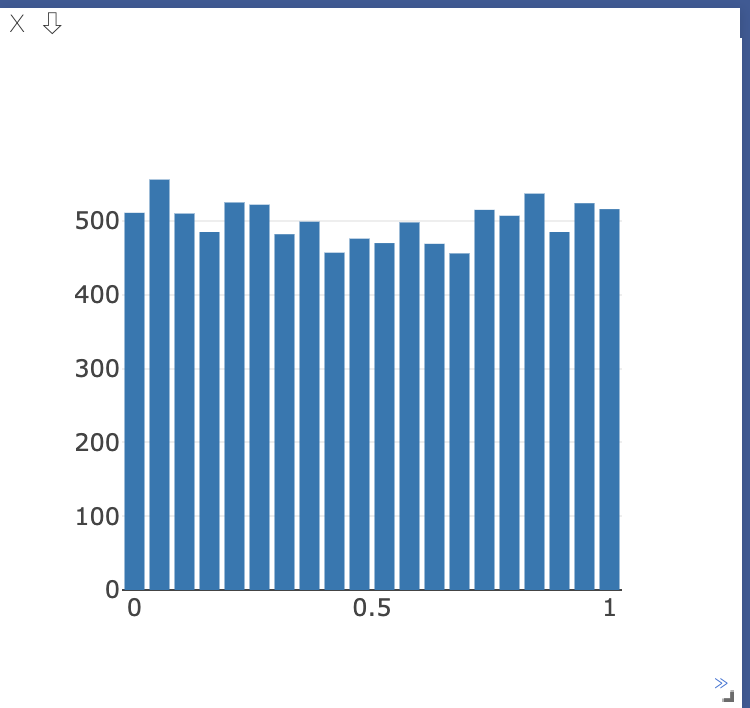
7> vis.boxplot
此函数绘制指定数据的箱形图。它接受一个N或一个NxM张量X作为输入,该张量X指定了N个数据值,用来构造M个箱形图。
以下是目前支持的特定plot的选项:
opts.legend: 在X中每一列的标签opts.layoutopts : 图形后端为布局接受的任何附加选项的字典. 比如 layoutopts = {'plotly': {'legend': {'x':0, 'y':0}}}.
举例:
# boxplot
X = np.random.rand(100, 2)
X[:, 1] += 2
viz.boxplot(
X=X,
opts=dict(legend=['Men', 'Women'])
)
图示:
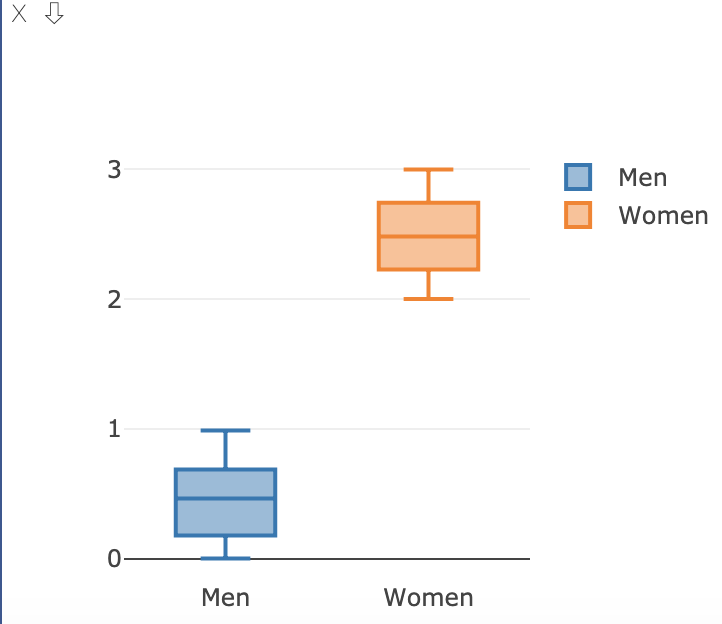
8>vis.surf
这个函数绘制一个曲面图。它接受一个NxM张量X作为输入,该张量X指定了曲面图中每个位置的值。
下面是支持的opts:
opts.colormap: 色图 (string; default ='Viridis')opts.xmin: 修剪的最小值 (number; default =X:min())opts.xmax: 修剪的最大值(number; default =X:max())opts.layoutopts : 图形后端为布局接受的任何附加选项的字典. 比如 layoutopts = {'plotly': {'legend': {'x':0, 'y':0}}}.
举例:
# surface
viz.surf(X=X, opts=dict(colormap='Hot'))
图示:
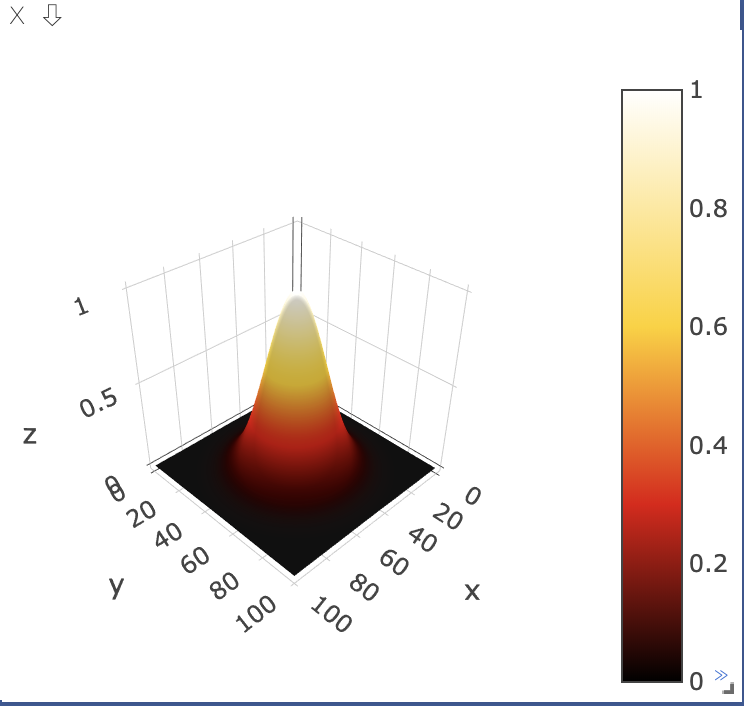
9>vis.contour
这个函数绘制等高线。它接受一个NxM张量X作为输入,该张量X指定等高线图中每个位置的值。
下面是支持的opts:
opts.colormap: 色图 (string; default ='Viridis')opts.xmin: 修剪的最小值 (number; default =X:min())opts.xmax: 修剪的最大值(number; default =X:max())opts.layoutopts : 图形后端为布局接受的任何附加选项的字典. 比如 layoutopts = {'plotly': {'legend': {'x':0, 'y':0}}}.
举例:
# contour
x = np.tile(np.arange(1, 101), (100, 1))
y = x.transpose()
X = np.exp((((x - 50) ** 2) + ((y - 50) ** 2)) / -(20.0 ** 2))
viz.contour(X=X, opts=dict(colormap='Viridis'))
图示:
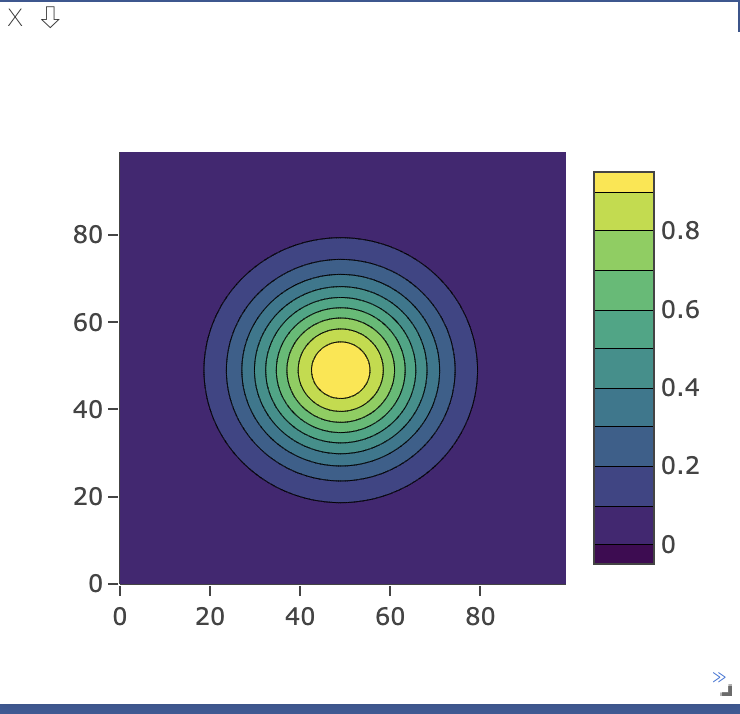
10>vis.quiver
该函数绘制一个抖动图,其中箭头的方向和长度由NxM张量X和y决定。可以提供两个可选的NxM张量gridX和gridY,指定箭头的偏移量;默认情况下,箭头将在常规网格上执行。
下面是支持的opts:
opts.normalize: 最长箭头长度 (number)opts.arrowheads: 显示箭头 (boolean; default =true)opts.layoutopts : 图形后端为布局接受的任何附加选项的字典. 比如 layoutopts = {'plotly': {'legend': {'x':0, 'y':0}}}.
举例:
# quiver plot
X = np.arange(0, 2.1, .2)
Y = np.arange(0, 2.1, .2)
X = np.broadcast_to(np.expand_dims(X, axis=1), (len(X), len(X)))
Y = np.broadcast_to(np.expand_dims(Y, axis=0), (len(Y), len(Y)))
U = np.multiply(np.cos(X), Y)
V = np.multiply(np.sin(X), Y)
viz.quiver(
X=U,
Y=V,
opts=dict(normalize=0.9),
)
图示:
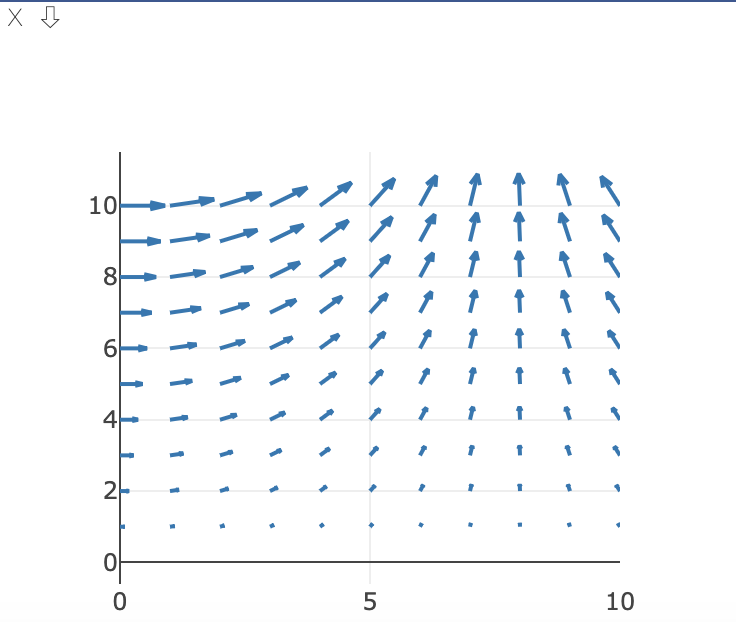
11>vis.mesh
这个函数从一组在Nx2或Nx3矩阵X中定义的顶点和在可选的Mx2或Mx3矩阵Y中定义的多边形中绘制网格图。
下面是支持的opts:
opts.color: 颜色 (string)opts.opacity: 多边形的不透明度 (numberbetween 0 and 1)opts.layoutopts : 图形后端为布局接受的任何附加选项的字典. 比如 layoutopts = {'plotly': {'legend': {'x':0, 'y':0}}}.
举例:
# mesh plot
x = [0, 0, 1, 1, 0, 0, 1, 1]
y = [0, 1, 1, 0, 0, 1, 1, 0]
z = [0, 0, 0, 0, 1, 1, 1, 1]
X = np.c_[x, y, z]
i = [7, 0, 0, 0, 4, 4, 6, 6, 4, 0, 3, 2]
j = [3, 4, 1, 2, 5, 6, 5, 2, 0, 1, 6, 3]
k = [0, 7, 2, 3, 6, 7, 1, 1, 5, 5, 7, 6]
Y = np.c_[i, j, k]
viz.mesh(X=X, Y=Y, opts=dict(opacity=0.5))
图为:

12>vis.pie饼图
举例:
# pie chart
X = np.asarray([19, 26, 55])
viz.pie(
X=X,
opts=dict(legend=['Residential', 'Non-Residential', 'Utility'])
)
图示:
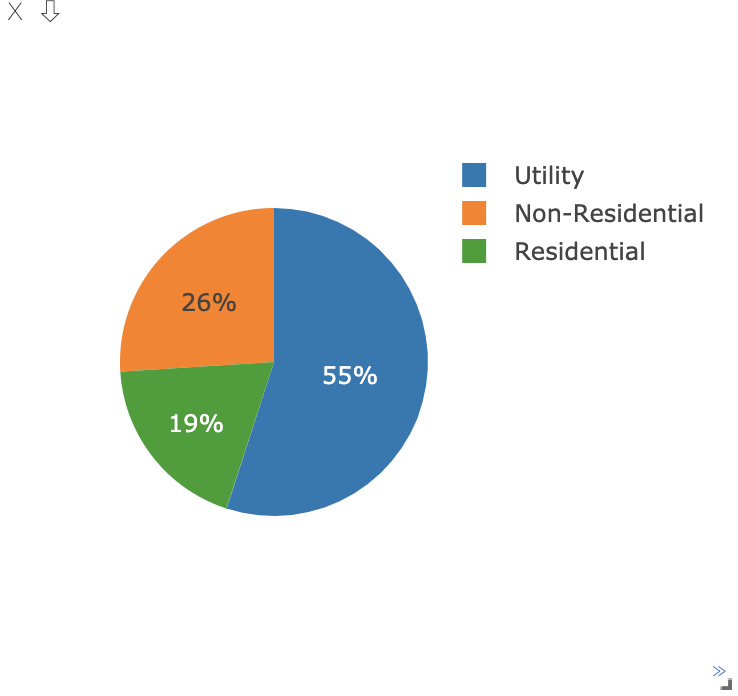
pytorch visdom可视化工具学习—1—详细使用-2-plotting绘图的更多相关文章
- pytorch visdom可视化工具学习—1—详细使用-1—基本使用函数
使用教程,参考: https://github.com/facebookresearch/visdom https://www.pytorchtutorial.com/using-visdom-for ...
- pytorch visdom可视化工具学习—1—详细使用-3-Generic Plots和Others
4)Generic Plots 注意,服务器API遵循数据和布局对象的规则,这样您就可以生成自己的任意Plotly可视化: # Arbitrary visdom content trace = dic ...
- pytorch visdom可视化工具学习—1—安装和使用
1.安装 安装命令: (deeplearning) userdeMBP:~ user$ pip install visdomCollecting visdom Downloading https:/ ...
- pytorch visdom可视化工具学习—3-命令行操作使用经验
在使用过程中一直以为要在哪个指定的environment下(即参数env)绘制内容,就必须在使用时声明 比如如果不声明,默认的就是在'main'环境下,端口为8097: viz = visdom.Vi ...
- Pytorch Visdom可视化工具
2018-12-04 14:05:49 Visdom是Facebook专门为PyTorch开发的一款可视化工具,其开源于2017年3月.Visdom十分轻量级,但却支持非常丰富的功能,能胜任大多数的科 ...
- 深度学习框架PyTorch一书的学习-第五章-常用工具模块
https://github.com/chenyuntc/pytorch-book/blob/v1.0/chapter5-常用工具/chapter5.ipynb 希望大家直接到上面的网址去查看代码,下 ...
- [深度学习] pytorch学习笔记(3)(visdom可视化、正则化、动量、学习率衰减、BN)
一.visdom可视化工具 安装:pip install visdom 启动:命令行直接运行visdom 打开WEB:在浏览器使用http://localhost:8097打开visdom界面 二.使 ...
- 深度学习框架PyTorch一书的学习-第六章-实战指南
参考:https://github.com/chenyuntc/pytorch-book/tree/v1.0/chapter6-实战指南 希望大家直接到上面的网址去查看代码,下面是本人的笔记 将上面地 ...
- Visdom可视化
Visdom是基于Pytorch的可视化工具 安装方式: pip install visdom 因为Visdom本质上是一个Web服务器,把数据渲染到网页上,因此首先需要运行这个 服务器,如下: py ...
随机推荐
- 有状态(Stateful)与无状态(Stateless)
1.有状态(Stateful): 有数据存储功能.有状态对象(Stateful Bean),就是有实例变量的对象,可以保存数据,类里面有成员变量,而且成员变量是可变的,是非线程安全的.在不同方法调用间 ...
- 通过JS生成由字母与数字组合的随机字符串
在项目中可能需要随机生成字母数字组成的字符,如生成3-32位长度的字母数字组合的随机字符串(位数不固定)或者生成43位随机字符串(位数固定) 使用Math.random()与toString()方法的 ...
- leetcode-69.x的平方根
leetcode-69.x的平方根 Points 二分查找 牛顿迭代 题意 实现 int sqrt(int x) 函数. 计算并返回 x 的平方根,其中 x 是非负整数. 由于返回类型是整数,结果只保 ...
- 章节一、1-Selenium简介
一.Selenium WebDriver介绍 1.跨平台,用web浏览器做自动化的工具. 2.可以在浏览器上运行的一个框架,用来进行界面的自动化. 3.支持多种计算机语言. 4.可以模拟真实的用户去操 ...
- Android 官方DEMO - ActionBarCompat-Basic
ActionBarCompat-Basic Demo下载地址:https://github.com/googlesamples/android-ActionBarCompat-Basic/#readm ...
- [20190225]删除tab$记录的恢复5.txt
[20190225]删除tab$记录的恢复5.txt --//昨天下午看了链接https://blog.csdn.net/Enmotech/article/details/87834503,大概知道对 ...
- js实现的省市联动
最近工作,要用到省市联动的功能.网上搜了一下,发现有很多这样的例子,看了不少实例,把觉得写得不错的代码穿上来,好给大家分享一下. <!DOCTYPE html PUBLIC "-//W ...
- LeetCode算法题-Binary Tree Paths(Java实现-3种解法)
这是悦乐书的第199次更新,第206篇原创 01 看题和准备 今天介绍的是LeetCode算法题中Easy级别的第62题(顺位题号是257).给定二叉树,返回所有根到叶路径.例如: 输入: 1 / \ ...
- 17.基于scrapy-redis两种形式的分布式爬虫
redis分布式部署 1.scrapy框架是否可以自己实现分布式? - 不可以.原因有二. 其一:因为多台机器上部署的scrapy会各自拥有各自的调度器,这样就使得多台机器无法分配start_urls ...
- vue指令详解和自定义指令
在vue中,指令以v-开头,是一种特殊的自定义行间属性,指令的职责就是其表达式的值改变时相应地将某些行为应用到DOM上 指令使用的示例 在下面的运行结果中可以看到,v-html是可以解析html标签的 ...
